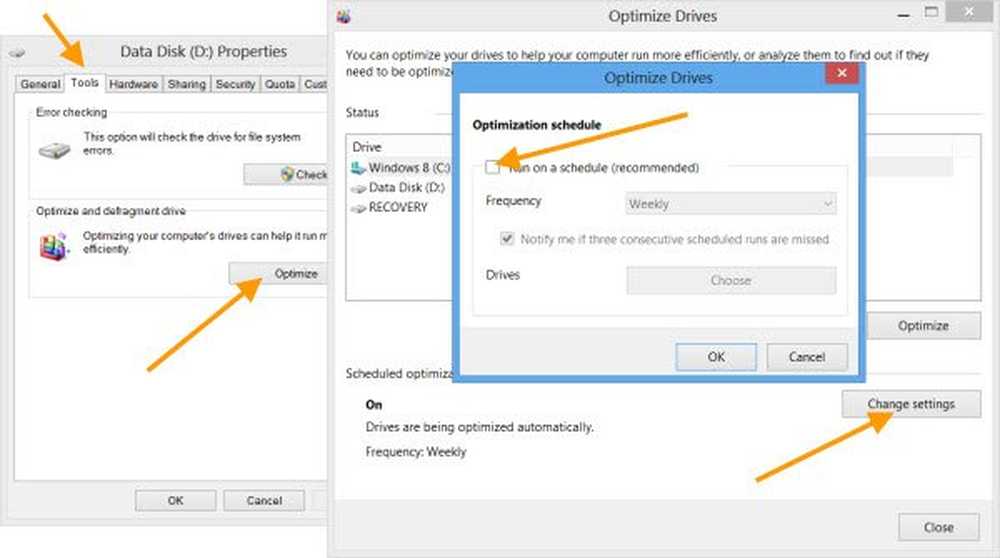Habilitar o deshabilitar Ctrl + Haga clic en el acceso directo para abrir hipervínculos en Word

En Microsoft Word, para facilitar las operaciones, muchos accesos directos están disponibles para los usuarios. Por ejemplo, presione Ctrl + S Teclas en el teclado para guardar el documento instantáneamente. No necesitamos guardar el documento manualmente después de cada edición. Del mismo modo, utilizando Ctrl + Clic En un enlace, puede abrir directamente la página web a la que se dirigen los enlaces..
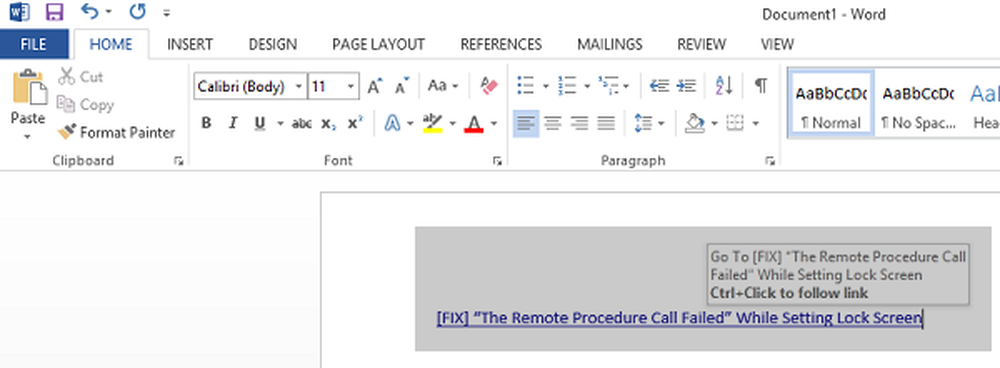
Ahora puede suceder que cuando esté editando un documento, accidentalmente presione la tecla Ctrl Clave, ya que es común entre muchos atajos. Al mismo tiempo, si hace clic en el enlace por casualidad, se abrirá la página web. Para evitar tales incidentes, es posible que desee deshabilitar Ctrl + Clic capacidad de acceso directo a Palabra.
Aquí hay dos métodos, usando los cuales, puedes lograr esto:
Habilitar o deshabilitar manualmente Ctrl + Click atajo
1. Abra cualquier documento en Palabra y haga clic EXPEDIENTE -> Opciones.
2. En el Opciones de palabras ventana que se muestra a continuación, haga clic en Avanzado en el panel izquierdo. Ahora en el panel derecho, debajo de Opciones de edición buscar Use CTRL + clic para seguir el hipervínculo opción. Esta opción está habilitada por defecto, así que simplemente desmarque eso. Hacer clic DE ACUERDO.
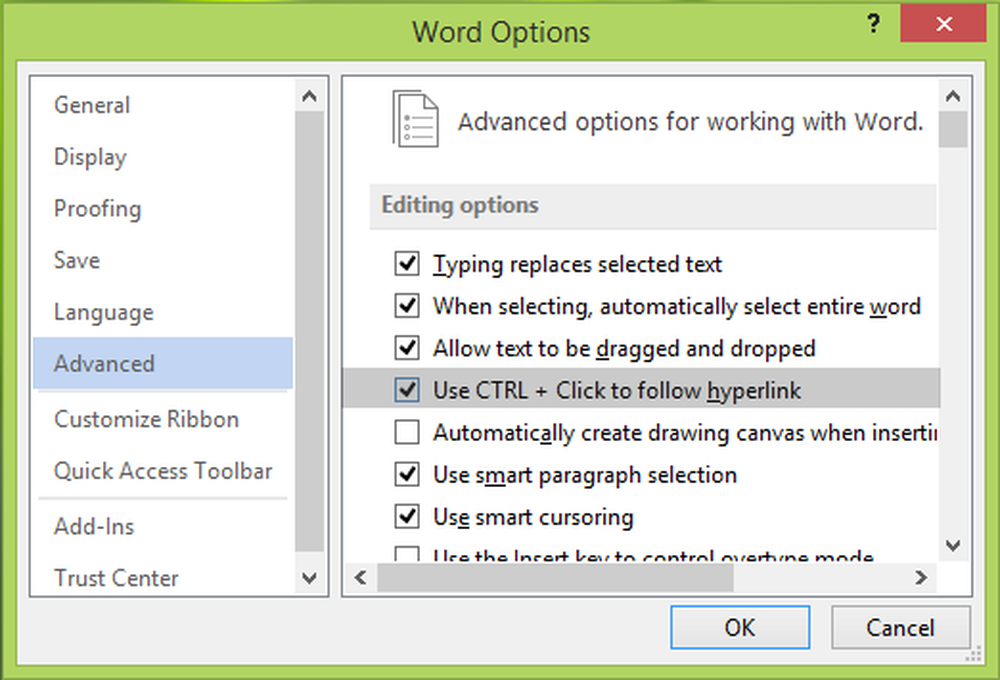
En este puedes deshabilitar Ctrl + Clic atajo para seguir enlaces en Palabra 2013, a mano. Veamos la forma permanente de deshabilitarlo ahora:
Habilitar o deshabilitar Ctrl Haga clic en el acceso directo usando Registro
Tenga cuidado al editar las entradas del registro y cree un punto de restauración del sistema antes de continuar.
1. prensa Tecla de Windows + R y pon regeditar en correr cuadro de diálogo para abrir Editor de registro. Hacer clic DE ACUERDO.2. Navegue aquí:
HKEY_CURRENT_USER \ Software \ Microsoft \ Office \ 15.0 \ Word \ Opciones
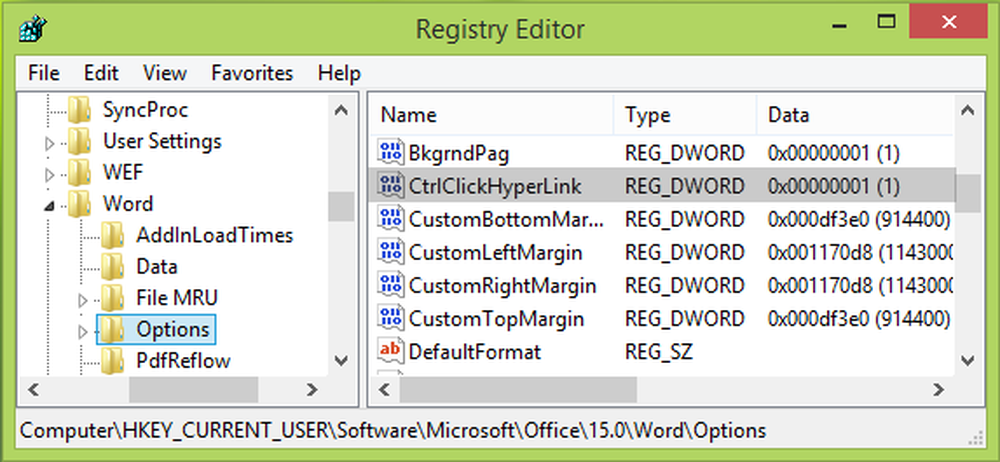
3. En la ventana mostrada arriba, resalte la Opciones Tecla en el panel izquierdo. Luego, en su panel derecho, haga clic derecho y seleccione Nuevo -> Valor DWORD. Nombra el recién creado DWORD como CtrlClickHyperlink. Si el DWORD ya existe, no cree nada nuevo y haga doble clic en el existente para obtener esto:
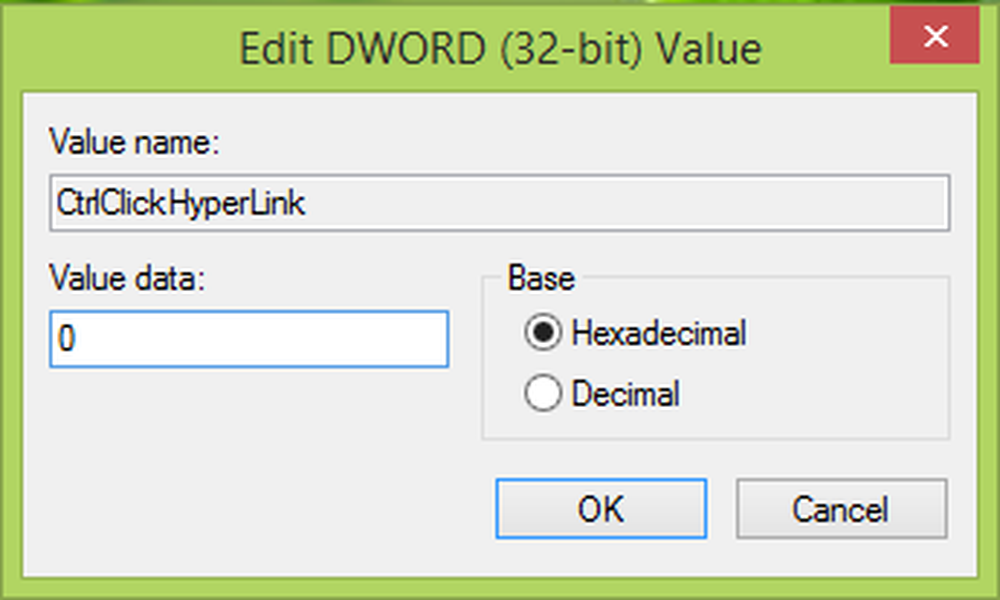
4. En el cuadro de arriba, coloque Datos de valor como 0 deshabilitar Ctrl + Clic atajo y click DE ACUERDO. Ahora puedes cerrar Editor de registro y abierto Palabra para verificar resultados.

Así encontrarás el Ctrl + Clic el acceso directo se ha deshabilitado ahora y el enlace no se abre hasta que realmente lo haces clic.
Eso es!